HL-J6010DW
Veelgestelde vragen en probleemoplossing |

HL-J6010DW
Datum: 01/12/2021 Nummer: faq00000309_525
Papier is achter in het apparaat vastgelopen
Als een van de volgende berichten over een papierstoring op het LCD-scherm wordt weergegeven, volgt u de volgende stappen:
- [Vast achter], [Opnieuw vast achter]
- [Vast in MF-lade], [MF-lade opnieuw vastgel.]
- [Vast in lade2], [Opnieuw vast in lade2]
- Haal de stekker van het apparaat uit het stopcontact.
- Als er papier in de MF-lade ligt, verwijder dit dan.
- Trek lade 1 (1) volledig uit het apparaat, zoals aangegeven door de pijl.
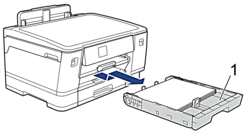

Als [Vast in lade2] of [Opnieuw vast in lade2] op het LCD-scherm wordt weergegeven, trekt u lade 2 (2) volledig uit het apparaat, zoals aangegeven door de pijl.
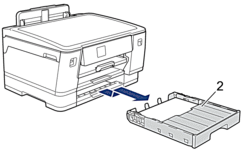
Als u klaar bent, gaat u naar de volgende stap.
- Als [Vast achter], [Opnieuw vast achter], [Vast in lade2] of [Opnieuw vast in lade2] op het LCD-scherm wordt weergegeven, doet u het volgende:
- Open de klep ter verwijdering van vastgelopen papier (1) aan de achterzijde van het apparaat.
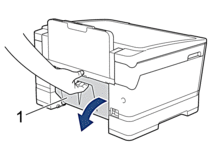
- Trek het vastgelopen papier langzaam uit het apparaat.
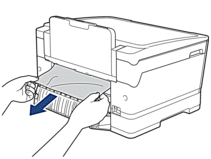
- Sluit de klep ter verwijdering van vastgelopen papier. Zorg dat de klep goed gesloten is.
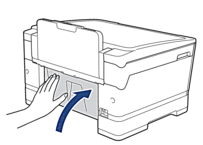
- Als [Vast in MF-lade] of [MF-lade opnieuw vastgel.] op het LCD-scherm wordt weergegeven, duwt u de ontgrendelingshendel (1) naar de achterkant van het apparaat en trekt u het vastgelopen papier vervolgens uit de multifunctionele lade.
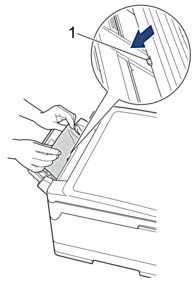
- Gebruik beide handen om met de vingergrepen aan beide zijden van het apparaat de bovenklep (1) in de geopende stand te zetten.

- Trek het vastgelopen papier (1) langzaam uit het apparaat.
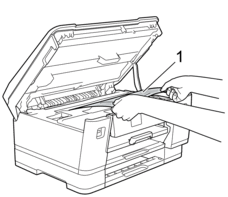

Als het foutbericht op het LCD-scherm een herhaling betreft, bijvoorbeeld [Opnieuw vast achter], verplaatst u de printkop en verwijdert u eventueel papier uit dit gedeelte. Zorg ervoor dat er geen papierresten in de hoeken van het apparaat (1) en (2) achterblijven.

Als u klaar bent, gaat u naar de volgende stap.
- BELANGRIJK
-
- Als de printkop zich in de rechterhoek bevindt (zie illustratie), kunt u de printkop niet verplaatsen. Sluit de bovenklep en sluit het netsnoer opnieuw aan. Open nogmaals de bovenklep en houd
 ingedrukt tot de printkop in het midden staat. Haal vervolgens de stekker van het apparaat uit het stopcontact en verwijder het papier.
ingedrukt tot de printkop in het midden staat. Haal vervolgens de stekker van het apparaat uit het stopcontact en verwijder het papier. 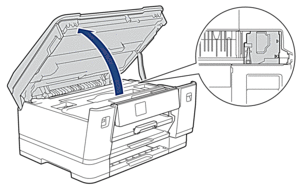
- Als het papier onder de printkop is vastgelopen, moet u de stekker van het apparaat uit het stopcontact trekken en vervolgens de printkop bewegen om het papier te verwijderen.
- Als u inkt op uw huid of kleding krijgt, wast u deze meteen af met zeep of een schoonmaakmiddel.
- Gebruik de vingergrepen aan beide zijden van het apparaat om de bovenklep voorzichtig te sluiten.

- Duw de papierladen langzaam volledig in het apparaat.

- Steek de stekker weer in het stopcontact.
 Als papier vaker vastloopt, kan het zijn dat een stukje papier in het apparaat vastzit.
Als papier vaker vastloopt, kan het zijn dat een stukje papier in het apparaat vastzit.
 Verwante informatie: Papiersnippers verwijderen
Verwante informatie: Papiersnippers verwijderen
Verwante vragen
HL-J6010DW
Heeft u meer hulp nodig, dan kunt u contact opnemen met de Brother-klantenservice.
Feedback
Geef hieronder uw feedback. Aan de hand daarvan kunnen wij onze ondersteuning verder verbeteren.
Stap 1: is de informatie op deze pagina nuttig voor u?
Stap 2: wilt u nog iets toevoegen?
Dit formulier is alleen bedoeld voor feedback.